
Mac'er inkluderer et trådløst diagnostikværktøj, der kan hjælpe dig med at fremskynde dit Wi-Fi-netværk og forbedre dets signalstyrke. Det inkluderer også mange ekstra værktøjer til strømbrugere.
Dette værktøj er nyttigt for alle fra Mac-begyndere til eksperter, men det er lidt skjult. Det kræver at grave gennem din liste over installerede apps eller bare holde Option-tasten nede, mens du klikker på en menu.
Åbning af trådløs diagnose
RELATEREDE: Få adgang til skjulte muligheder og oplysninger med din Macs valgnøgle
For at åbne dette værktøj hold Option-tasten nede på tastaturet , klik på Wi-fi-ikonet i bjælken øverst på skærmen, og vælg Åbn trådløs diagnose. Du kan også trykke på Command + Mellemrum og skrive Wireless Diagnostics for at søge efter det.
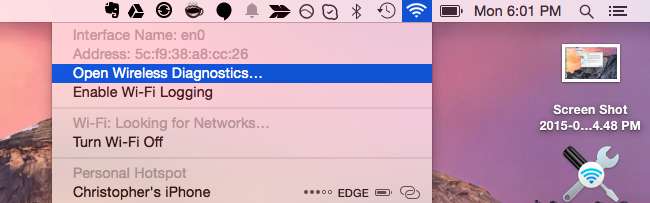
Diagnose Wi-Fi Problems
Som standard åbner værktøjet for en simpel guide, der hjælper dig med at diagnosticere netværksproblemer. Vælg "Overvåg min Wi-Fi-forbindelse" og klik på Fortsæt for at få værktøjet til at overvåge din forbindelse og forsøge at opdage eventuelle problemer. Du kan også bare vælge "Fortsæt til oversigt" for at se anbefalinger med det samme.
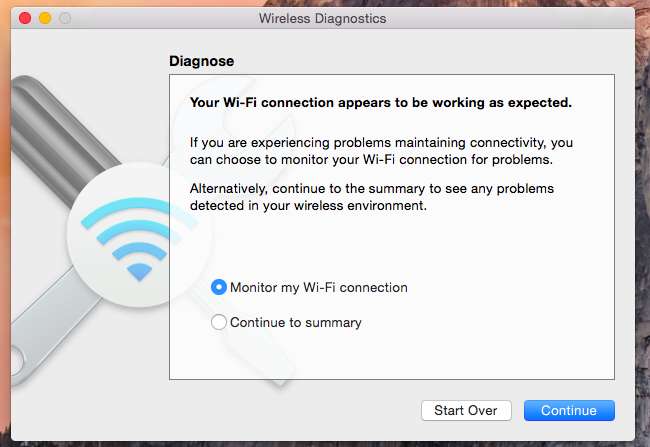
Diagnosticeringsværktøjet informerer dig om måder at forbedre dit Wi-Fi-signal på. Klik på informationsikonet for at se flere oplysninger om anbefalingerne.
Disse anbefalinger vil være mest nyttige, hvis du rent faktisk har Wi-Fi-problemer, men de kan være nyttige til forbedring af hastighed og signalstyrke, selvom du ikke er det.
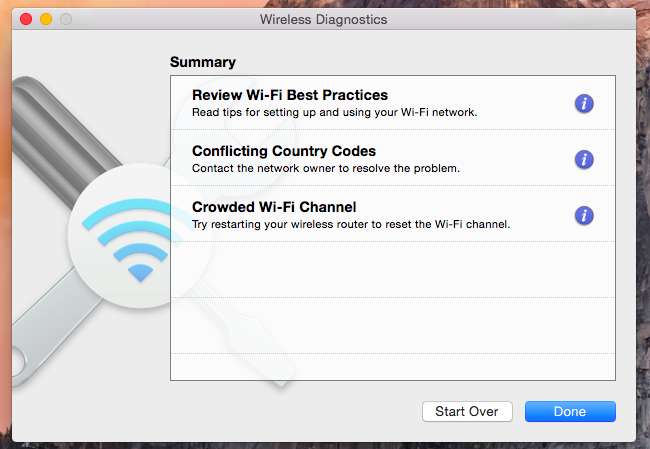
Få adgang til flere værktøjer i vinduemenuen
Dette kan virke som alt hvad der er med værktøjet, men det er det ikke. Du kan hente en række andre nyttige Wi-Fi-værktøjer ved at klikke på vinduemenuen i applikationen Wireless Diagnostics og vælge et af de andre integrerede værktøjer for at åbne vinduet til dette værktøj.
Indstillingen "Assistent" øverst i menuen er den guide, der vises, når du åbner værktøjet. De andre muligheder er ekstra værktøjer.

Info
Info-værktøjet viser en række detaljer om din netværksforbindelse, Wi-Fi-interface og endda Bluetooth-status. Det er her, du kan finde detaljer som din IP-adresse, MAC-adresse og anden netværksinformation.
Du kan også bare holde Option-tasten nede og klikke på Wi-Fi-ikonet på din menulinje for at se meget af disse oplysninger uden at åbne værktøjet Trådløs diagnostik.
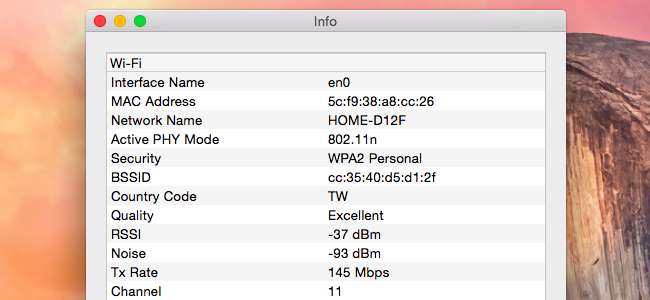
Logfiler
Logfunktionen giver dig mulighed for at aktivere automatisk baggrundslogning af forskellige netværksrelaterede ting, herunder Wi-Fi, 802.1X, DHCP, DNS, Open Directory og Sharing. Du kan derefter lukke Wireless Diagnostics-værktøjet, og din Mac fortsætter med at indsamle logfiler i baggrunden.
Dette er nyttigt, hvis du har brug for at overvåge noget, men du bør ikke lade logføring være aktiveret hele tiden - det er unødvendigt og spild af ressourcer. Sørg for at deaktivere baggrundslogning, når du er færdig med at bruge den, hvis du faktisk har brug for at aktivere denne logfunktion. Husk, det gør de fleste ikke.
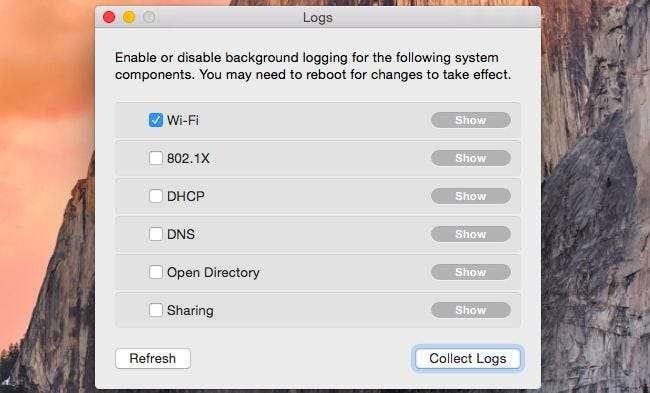
Scanning
Scanningsafgiften scanner for Wi-Fi-netværk i nærheden og viser en liste over. Du kan se en liste over Wi-Fi-netværk i nærheden sammen med deres sikkerheds-, protokol- og signaloplysninger.
Mere nyttigt informerer det dig, hvilke Wi-Fi-kanaler der er de bedste for din router. Skift Wi-Fi-kanalen på din router for at få et hurtigere og mere pålideligt trådløst signal.
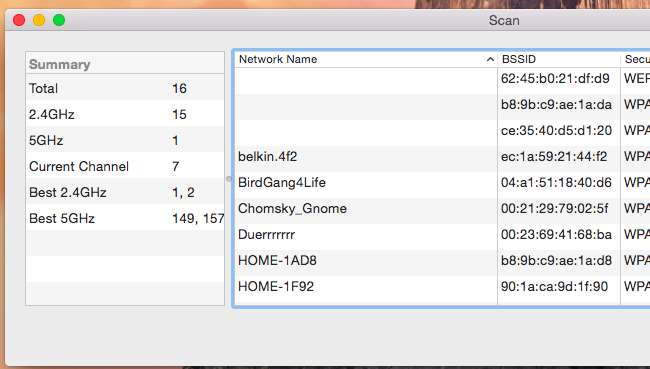
Ydeevne
Performance-vinduet viser dig oplysninger om det Wi-Fi-signal, din Mac modtager. Dette inkluderer dens sendehastighed, signal-støj-forhold over tid ("kvalitet"), og signal ("RSSI") og støjmålinger over tid.
Forudsat at du har en Mac-bærbar computer, kan du gå rundt med den for at se, hvordan signalstyrken og støj varierer mellem forskellige steder. Dette kan hjælpe dig med at finde trådløse døde zoner - eller bare steder med dårlig signalstyrke.
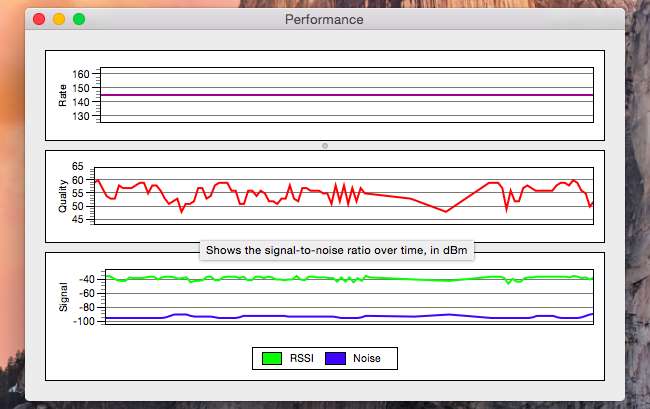
Sniffer
RELATEREDE: Sådan bruges Wireshark til at fange, filtrere og inspicere pakker
Sniffer-hjælpeprogrammet giver dig mulighed for at "snuse" Wi-Fi-signalet i luften, fange pakker i nærheden og logge dem. Det fanger pakkerne, så længe du vil overvåge dem og gemmer en log af de fangede pakker i en .wcap-fil på dit skrivebord.
Du kan åbne denne .wcap-fil med et værktøj som Wireshark , da der ikke er noget værktøj indbygget i Mac OS X til let at analysere dets indhold. Men du har ikke brug for nogen speciel software til at snuse pakker og gemme dem i en fil på din Mac.
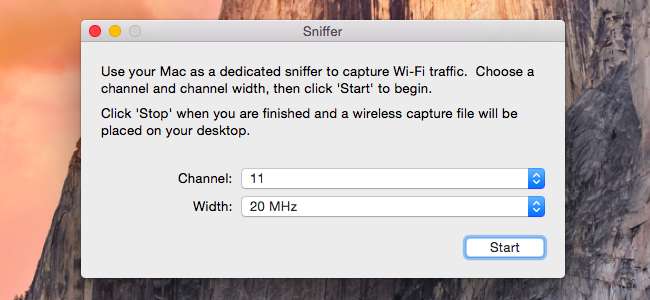
Også dette er vildledende kraftigt. For de fleste kan det være en hurtig måde at få nogle anbefalinger til at forbedre dine Wi-Fi og løse problemer. For strømbrugere er det en god kilde til information og detaljerede statistikker, der er indbygget lige i operativsystemet, så du ikke behøver at søge tredjepartsværktøjer.
Billedkredit: Paul Rysz på Flickr







